在日常的办公工作中,为了更好地组织文档内容和使读者更快地找到所需信息,我们通常需要在文档中生成目录和索引。那么,文档如何生成目录索引呢?本文将从多个角度分析解答。
一、使用Word自动目录功能
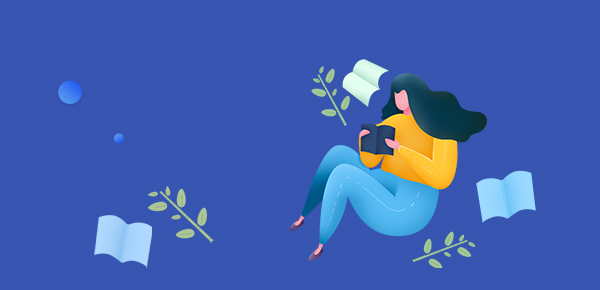
目前,我们通常使用的文档编辑软件是Word,Word自带了自动生成目录的功能。使用该功能时,我们需要按照以下步骤完成:
1. 在文档中将需要生成目录的标题进行样式设置,一般使用“标题1”、“标题2”等样式。
2. 在文档中需要插入目录的位置,点击“引用”菜单,选择“目录”。
3. 在弹出的目录窗口中,我们可以选择自动生成的目录样式,也可以选择更改字体、字号等相关参数。
4. 在选择好样式后,点击“确定”,Word会根据我们所设置的标题样式和文本内容自动生成目录。
二、使用插件辅助生成
除了Word自带的功能外,我们还可以使用一些插件来辅助生成目录索引。例如,Wiznote是一款集笔记、文档编辑、团队协作等功能于一身的软件,它不仅支持自动生成目录,还支持更多的文档编辑和分享功能。Wiznote通过识别文本内容中的目录结构,自动生成目录。而且,它还支持跨平台使用,用户可以在不同设备上同步使用。
三、手动制作目录索引
在某些情况下,自动生成的目录可能无法满足我们的需求。这时,我们可以考虑手动制作目录索引。手动制作目录索引可以更加符合文档内容和读者需求,但同时也需要较大的工作量和精力投入。具体流程如下:
1. 分析文档结构,根据章节、主题等进行分类。
2. 将文档中的章节、段落内容整理出来,写成列表形式。
3. 对列表内容进行编辑和排版,将其通过字母、数字等进行层次化分级。
4. 最终制作出目录索引,并进行排版和美化。
四、技巧与注意事项
在制作文档目录索引时,还有一些技巧和注意事项需要注意:
1. 使用清晰明确的标题,符合逻辑的层次结构,方便读者理解和查找。
2. 需要插入目录索引的文档一般都较长,因此在制作的过程中需要耐心,如果不是特别必要,建议不要手动制作。
3. 在插入目录页面号时,需要使用Word自带的页码功能。
五、结论与

